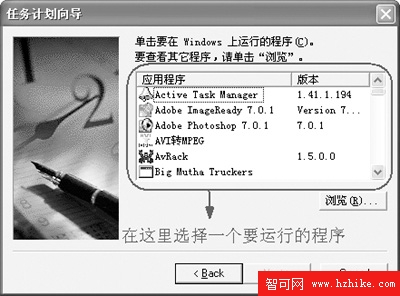
1.計劃讓任務在每天、每星期、每月或某些時刻運行。
2.更改任務的計劃。
3.停止計劃的任務。
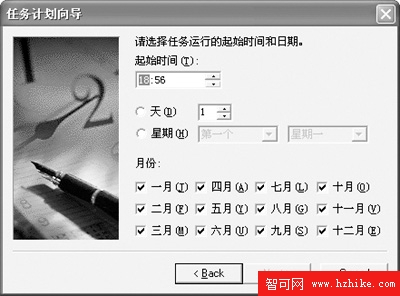
4.自定義任務的運行方式。
要打開“任務計劃”,單擊“開始→所有程序→附件→系統工具”,然後單擊“任務計劃”。再雙擊“任務計劃”圖標。裡面是“添加任務計劃”圖標,雙擊它。接著我們按照“任務計劃向導”的提示,單擊“下一步”按鈕。這時候會出現很多軟件,你可以選擇一個要計劃執行的軟件(如圖1)。再點擊“下一步”按鈕就會讓你對這個計劃起一個名稱,當然要跟這個軟件相對應的。而且在下面選擇什麼時候要執行這個任務,當然是根據自己的實際需求來選擇(如圖2)。接下來就要對這個計劃任務輸入密碼,當然也可以不用輸入。
下面就可以在控制面板的“計劃任務”裡面看到剛才添加的計劃,用鼠標雙擊就可以看到裡面詳細的內容,並且可以進行其他的設置。你還可以建立其他的計劃任務,在不同時間運行不同的軟件。此外還要確保計算機的系統日期和時間准確,因為任務計劃程序要靠該信息來運行計劃的任務。要檢查或更改該信息,請雙擊任務欄上的時間指示器。當然要是覺得那個計劃不是很理想的話,還可以將其刪除,這樣以後就不會再執行這個計劃。經常使用“計劃任務”這個功能,會讓一些記性不好的朋友把計算機管理的井井有條,也不會錯過一些重要的事情了^_^。